Windows10系统之家 - 安全纯净无插件系统之家win10专业版下载安装
时间:2020-10-17 10:46:41 来源:Windows10之家 作者:huahua
最近小编我遇到一位粉丝小伙伴在网上留言询问小编我win10显卡硬件加速怎么关闭,其实我们的电脑都有硬件加速的,而且这种比软件算法的效率要高得多,但是它也有不好的一些负面效果,比如说我们在使用投影仪或者截图时会发现显示区是黑的,那么这时候我们就需要关闭硬件加速,那么接下来小编我话不多说,下面就来教教大家吧。
win10显卡硬件加速怎么关闭
1、首先我们打开电脑,在电脑左下角的搜索栏搜索控制面板打开。

2、接下来我们需要点击网络和Internet打开。
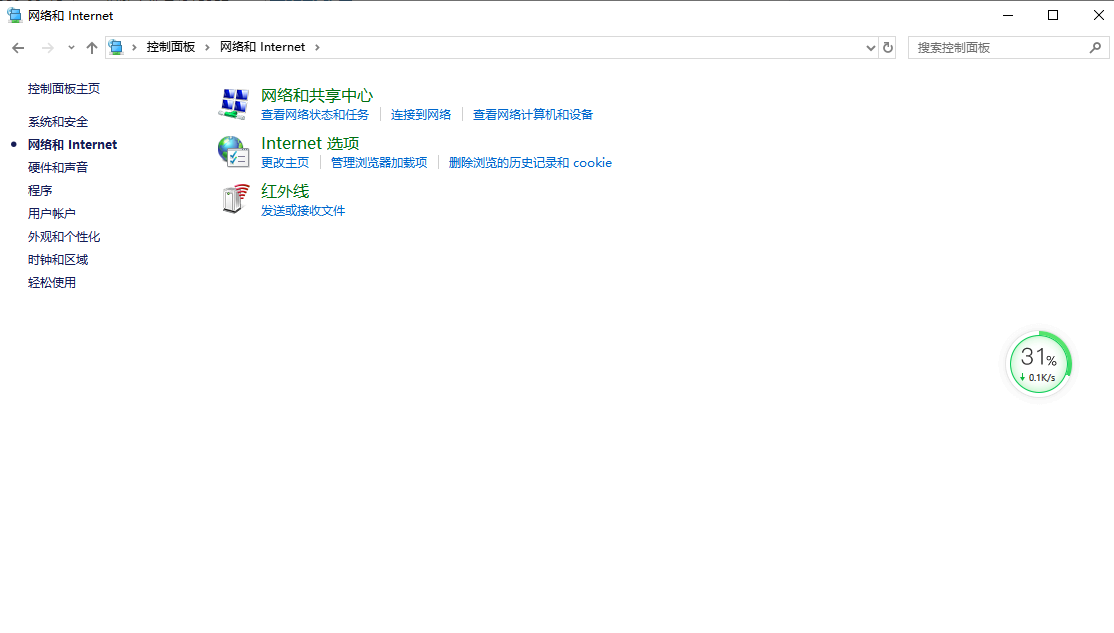
3、接下来我们需要点击Internet选项。
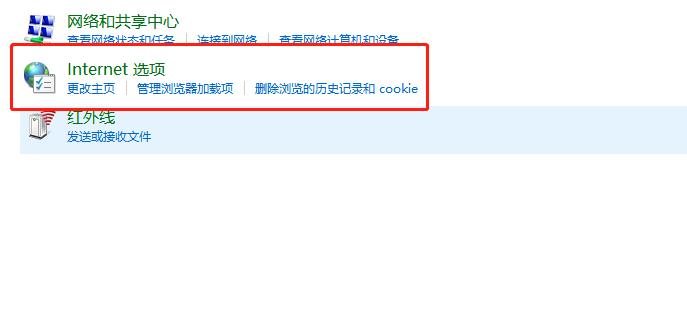
4、我们在接下来就点击高级标签栏。
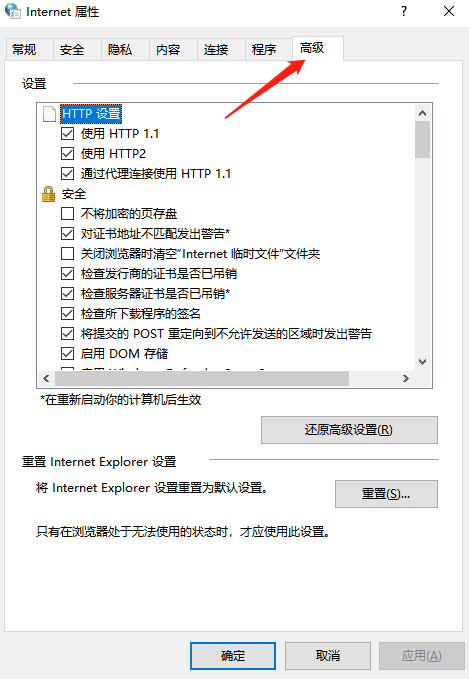
5、接着我们找到使用软件呈现而不使用gpu呈现,将其勾选上。
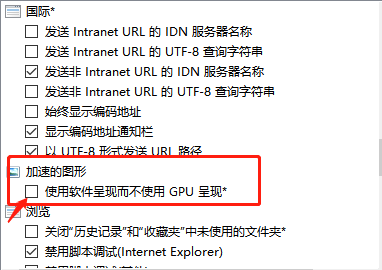
6、最后我们点击应用,再点击确定就可以啦。
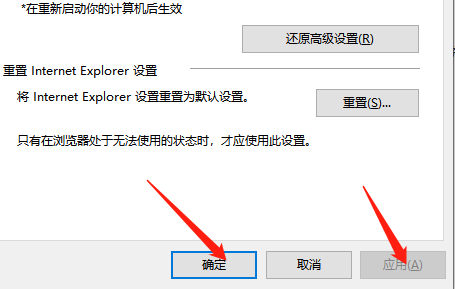
以上就是小编我关于win10显卡硬件加速怎么关闭的教程方法,是不是很简单呢,大家快来学习吧。
相关文章
热门教程
热门系统下载
热门资讯





























